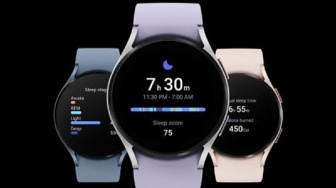Pengguna dapat menyetel ulang AirPods jika tidak bisa tersambung ke iPhone. Pengguna harus memutuskan sambungan Apple ID dan perangkat Apple, kemudian pengguna mungkin harus mengonfigurasi ulang preferensi.
Namun, pengguna tidak akan kehilangan data penting apa pun dan saat pengguna mengatur AirPods lagi, data tersebut akan dipasangkan secara otomatis di seluruh platform Apple.
Untuk mengatur ulang sebagian besar AirPods, masukkan bud ke dalam casing, tutup penutupnya, dan tunggu setidaknya 30 detik sebelum mengangkat penutupnya kembali. Tahan tombol pengaturan casing selama kurang lebih 15 detik, pengguna akan melihat lampu status berkedip kuning, lalu putih.
Pasangkan kembali dengan mendekatkan casing ke iPhone.
Itulah beberapa cara yang bisa pengguna lakukan jika AirPods tidak dapat tersambung ke iPhone.